Photoshop制作一张溢光的咖啡壁纸
| 来源:网络
作者:不详 本教程漂亮的咖啡币纸的制作方法。制作的时候分两部分透光的咖啡杯及文字。教程中多次用到图层样式和笔刷,不过那些参考的数据都是英文的,看起来有点吃力! 最终效果 |
 |
| 1. 建立一个新文档,给背景层中增加 Gradient Overlay(渐变叠加) 和 Pattern Overlay(图案叠加). 的层效果,设置如图: |
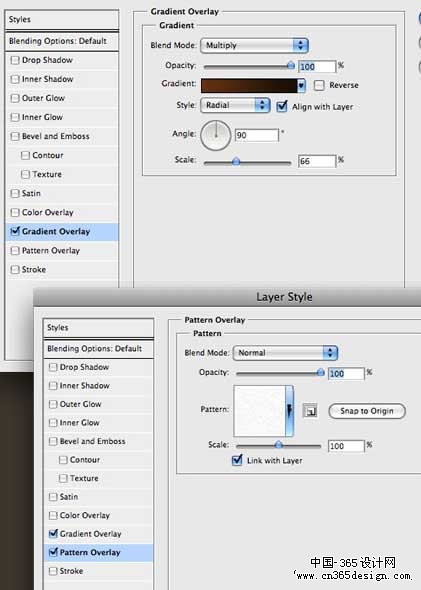 |
| 2. 这里需要一个咖啡杯的素材,将咖啡杯选出后复制到渐变的区域。 |
 |
| 3. 建立一个新层,在工具箱中选择椭圆工具并在咖啡杯上选择椭圆区域,并使用白色填充。在菜单中选择 Filter()>Blur>Gaussian Blur (滤镜>模糊>高斯模糊),设置如下: |
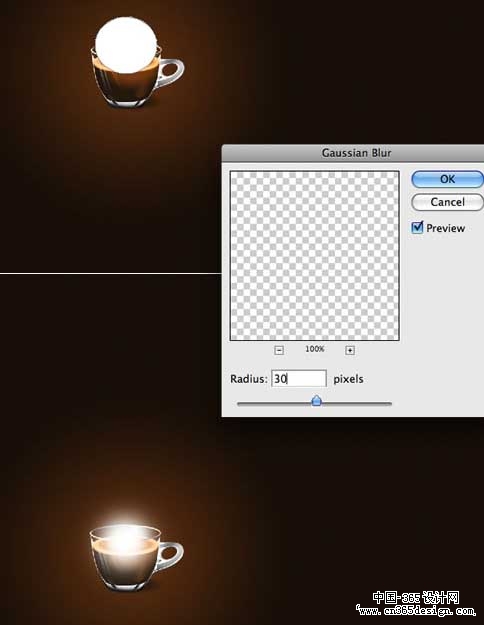 |
| 4. 建立一个新的目录,修改目录的叠加模式改为Color Dodge(颜色减淡)模式,将刚才建立的层移动到此目录中。 |
 |
| 5.下面我们来建立让人美妙的火花效果,按F5打开笔刷控制面板,设置如下图,设置颜色为白色,在刚刚建立的目录内再建立一个新层,使用毛笔工具画出火花。 |
 |
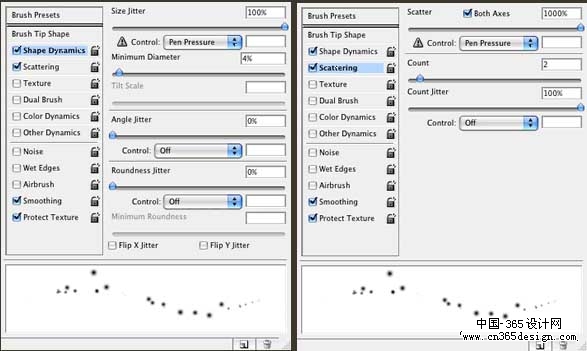 |
| 6. 对该层添加外发光(Outer Glow)层效果,效果如图: |
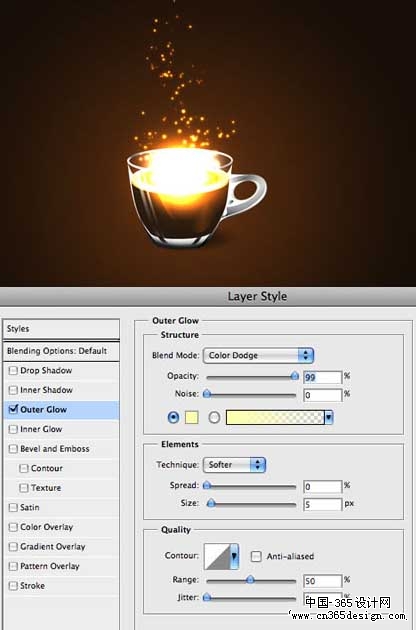 |
| 7. 下面我们再添加些咖啡的热气,在目录之外建立一个新层,将层叠加模式改为Color Dodge(颜色减淡)模式,使用套索工具选择一个不规则区域,并羽化40像素,请确认调色板中前景色是白色,背景色为黑色,执行菜单中Filter>Render>Clouds(滤镜>渲染>云彩),如果你觉得效果不够可以多次执行该滤镜。 |
 |
| 8. 添加一些文字,并且给文字应用上文字特效。 |
 |
 |
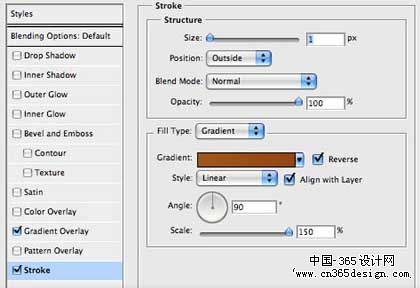 |
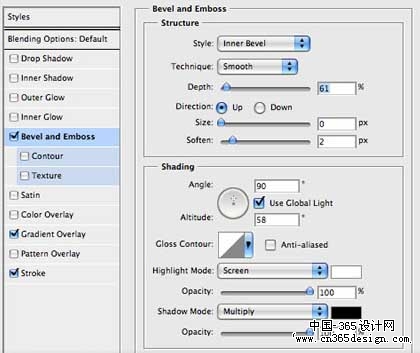 |
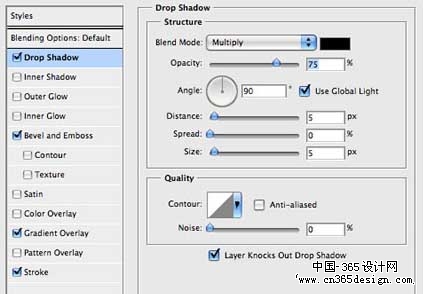 |
| 9. 你还可以再创建一些效果使图片更生动: |
 |
| 10. 总结,这个教程主要使用了Photoshop强大的层和笔刷效果,希望对你有用。 |
 |
- 上一篇: PS制作一张地震志哀海报
- 下一篇: Photoshop制作一个逼真的熟蛋
-= 资 源 教 程 =-
文 章 搜 索
